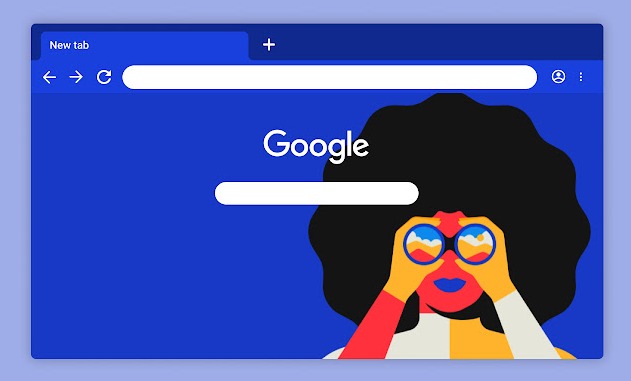
首先,打开谷歌浏览器,点击浏览器右上角的三个点,选择“更多工具”,然后点击“开发者工具”。
在开发者工具窗口中,切换到“网络”标签页。在这里,可以看到网页加载的所有资源,包括HTML、CSS、JavaScript等文件的加载时间。通过分析这些数据,可以找出可能导致页面性能问题的瓶颈。
如果发现某个资源加载时间过长,可以尝试优化该资源。例如,如果是图片过大导致加载缓慢,可以使用图片压缩工具减小图片大小;如果是CSS或JavaScript代码过多导致解析时间长,可以精简代码或者将其拆分为多个小文件异步加载。
此外,还可以利用浏览器的缓存机制来提高页面性能。在开发者工具的“网络”标签页中,勾选“禁用缓存”选项,然后刷新页面。这样可以让浏览器重新请求所有资源,而不是直接从缓存中读取,有助于发现潜在的性能问题。
最后,如果以上方法都无法解决问题,可以考虑使用专业的性能测试工具,如Lighthouse等,对网站进行全面的性能评估和优化建议。这些工具能够提供更详细的报告和具体的改进措施,帮助开发者更好地解决页面性能问题。







